作成日:2025年05月12日
画像に書き込みする
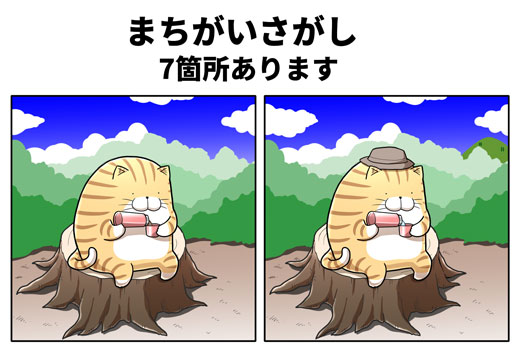

どうも、にゃん太です
既にある画像に手書きで追記したい場合があります
例えば、まちがい探しで見つけた箇所に丸を付けたりとか?
今回のメモでは、画像をWEBビューアで表示し、書き込み後に再保存する手順を書いていきます
WEBビューアで手書きする
WEBビューアとJavascriptを使用すれば、手書きする仕組みを作成する事ができます
以前書いたメモで「文字を手書きする」を書いていますので、詳しくはそちらを参照してください
画像に追記する
では、画像に追記する方法です
とは言っても単純で、手書き前にブランクだったCANVASに画像データを事前に書き込んでやればよいのです
手順としては画像保存する場合の逆ですね
- JavascriptからFileMakerへ画像をリクエストする
- FileMakerで画像をBase64エンコードする
- 画像データをJavascriptへ返す
- 画像データをCANVASへ取り込む
それでは、処理を書いていきましょう
FileMakerへ画像のリクエスト
この処理では、WEBビューア内のボタンを押すと、FileMaker側へスクリプトの実行命令をします
Javascript
/*画像リクエスト*/ document.getElementById('getImage').onclick = function(){ FileMaker.PerformScript ('getImage'); };
「getImage」というIDのボタンを押すと、FileMakerの「getImage」というスクリプトを実行します
FileMakerで画像をBase64エンコードする
次は、FileMakerのフィールドに保存された画像をBase64エンコードします
その後、呼び出し元へ値を引き渡せればよいのですが、残念ながら非同期処理となっています
そのため、そのデータを引数に別途Javascriptを実行します
スクリプト
# ################################################## # getImage # ################################################## 変数を設定 [$data; 値: "data:image/png;base64," & Base64EncodeRFC ( 4648; data::ベース画像 )] WebビューアでJavaScriptを実行 [オブジェクト名: "web"; 関数名: "drawImage"; 引数: $data]
画像データをCANVASへ取り込む
FileMakerのスクリプトから呼び出しを受けて、引数をCANVASへ描画します
Javascript
/* 画像をCANVASへ描画 */ function drawImage(img){ let image = new Image(); image.onload = function(){ ctx.drawImage(image, 0, 0, 520, 350); }; image.src = img; };
これで、画像をCANVASへ描画できましたので、後は以前書いた通りに描画処理、保存処理を組み込めばOKです。
一連の処理を連結した完成形が下記の通りとなります
WEBビューア
"data:text/html, <!DOCTYPE html> <html lang='ja'> <head> <meta charset='UTF-8'> <meta http-equiv='content-language' content='ja'> <meta name='viewport' content='width=device-width, initial-scale=1.0, user-scalable=1'> </head> <body style='display:flex; width:620px'> <canvas id='handWriteBox' width=520 height=350 style='border:1px solid #000;'></canvas> <div style='margin-left:20px; width:80px;'> <button id='getImage' style='margin-bottom:20px; width:80px; height:80px;'>getImage</button> <button id='saveImage' style='margin-bottom:20px; width:80px; height:80px;'>Save</button> <button id='boxClear' style='width:80px; height:80px;'>Clear</button> </div> </body> <script> const hwb = document.getElementById('handWriteBox'); const ctx = hwb.getContext('2d'); let writing = false; let lastPosition = { x: null, y: null }; /* 線の形状, 太さ */ ctx.lineCap = 'round'; ctx.lineWidth = 2; ctx.strokeStyle = '#F00'; /* 描画 */ function draw(x, y) { if(writing){ if(lastPosition.x !== null && lastPosition.y !== null){ ctx.moveTo(lastPosition.x, lastPosition.y); ctx.lineTo(x, y); ctx.stroke(); } lastPosition.x = x; lastPosition.y = y; } } /* 描画の開始 */ function lineStart() { ctx.beginPath(); writing = true; } /* 描画の終了 */ function lineEnd() { ctx.closePath(); writing = false; lastPosition.x = null; lastPosition.y = null; } /* PC用 */ hwb.addEventListener('mousedown', lineStart); hwb.addEventListener('mouseup', lineEnd); hwb.addEventListener('mouseout', lineEnd); hwb.addEventListener('mousemove', (e) => { draw( e.layerX - hwb.getBoundingClientRect().left, e.layerY - hwb.getBoundingClientRect().top ); }); /* スマホ、タブレット用 */ hwb.addEventListener('touchstart', lineStart); hwb.addEventListener('touchcancel', lineEnd); hwb.addEventListener('touchend', lineEnd); hwb.addEventListener('touchmove', (e) => { e.preventDefault(); draw( e.touches[0].clientX - hwb.getBoundingClientRect().left, e.touches[0].clientY - hwb.getBoundingClientRect().top ); }); /* 描画の削除 */ document.getElementById('boxClear').onclick = () => { ctx.clearRect(0, 0, hwb.width, hwb.height); ctx.fillStyle = rgba(0, 0, 0, 0); ctx.fillRect(0, 0, hwb.width, hwb.height); }; /* 手書き画像をフィールドへ保存 */ document.getElementById('saveImage').onclick = () => { let png = hwb.toDataURL('image/png'); FileMaker.PerformScript ('saveImage', png, 0); }; /* 画像をリクエスト */ document.getElementById('getImage').onclick = () => { FileMaker.PerformScript ('getImage'); }; /* 画像をCANVASへ描画 */ function drawImage(img){ let image = new Image(); image.onload = function(){ ctx.drawImage(image, 0, 0, 520, 350); }; image.src = img; }; </script> </html>"
スクリプト
# ################################################## # saveImage # ################################################## 変数を設定 [$param; 値: Get ( スクリプト引数 )] フィールド設定 [data::手書き画像; Base64Decode ( Middle ( $param; 22; Length ( $param ) - 21 ); "canvas.png" )]
スクリプト
# ################################################## # getImage # ################################################## 変数を設定 [$data; 値: "data:image/png;base64," & Base64EncodeRFC ( 4648; data::ベース画像 )] WebビューアでJavaScriptを実行 [オブジェクト名: "web"; 関数名: "drawImage"; 引数: $data]
以上で画像に追記して保存する処理は完成となります
出来上がりはこんな感じです
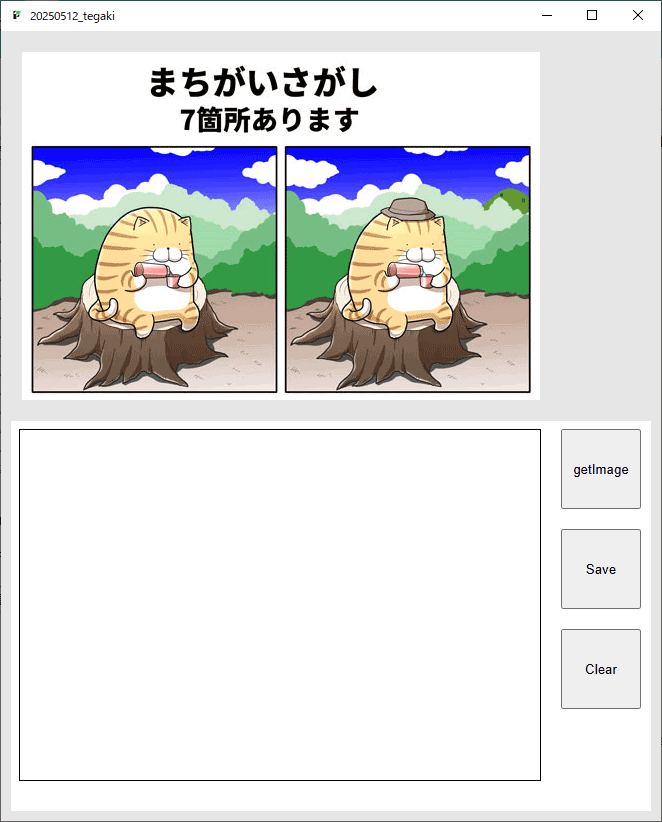
サンプルファイル
今回作成したファイルを公開していますので、ご興味がありましたらこちらからダウンロードしてご確認ください

以上で今日のメモ書きは終了です
内容はいかがでしたか?
もしご意見やご要望、誤りの指摘などありましたら、下記フォームよりお気軽にご連絡ください

